xp系统怎么打开CDR文件?
CDR文件是CorelDraw软件生成的,那么我们在这里只有需要安装它才能打开该软件,那么该如何安装,然后打开CDR类型的软件呢?下面就给大家分享一下具体的操作方法,希望能够帮助到大家。
工具/软件
电脑型号:联想(Lenovo)天逸510S;系统版本:Windows7;软件版本:CDR X4
方法/步骤
第1步
百度搜索【CorelDRAW精简版】
因为我们不是用该软件来设计名片这类的,只是打开别人发来的该类文件,所以,我建议安装精简版的该软件,但是如果你需要该软件的强大功能,那么就安装它的完全版咯。下面以安装精简版为例。

第2步
下载完成之后
我们双击运行这个安装程序,或许你下载的是压缩包文件,那么先解压它,得到里面的安装文件。

第3步
我选择【自定义】安装。
然后点击【下一步】按钮,因为自定义安装中才有对该软件的一些设置选项。

第4步
关于安装路径
建议把该软件安装到D盘,C盘作为系统盘,如果安装时分配的空间不大的话,安装完这个软件到C盘后,C盘所剩空间就不多了。
我这里选择安装到D盘下面的应用程序目录中。

第5步
关于是否创建快速启动栏,自然是根据你的喜好设置咯
我这里直接点击【安装】,则开始安装了。
等待安装完成。
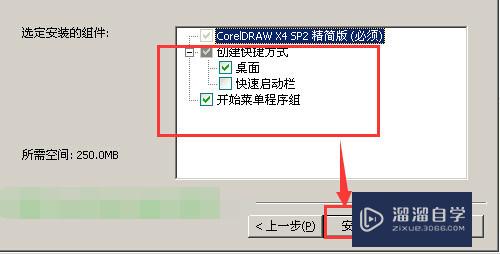
第6步
安装完成后
在桌面我们可以找到该软件的启动快捷方式(你没有去掉那个勾选的情况下)。
我们双击该快捷方式启动该程序。
个人体会,先启动这个程序,再打开需要打开的文件会比较快。

第7步
启动完成后
我们点击该软件左上角的【文件】,然后再下拉菜单中,点击【打开】。
在打开窗口中找到需要打开的cdr文件,这时,就能打开啦!
祝你成功,如有疑问可以私信或者提问给我。

温馨提示
好了,以上就是“xp系统怎么打开CDR文件?”这篇文章全部内容了,小编已经全部分享给大家了,还不会的小伙伴们多看几次哦!最后,希望小编今天分享的文章能帮助到各位小伙伴,喜欢的朋友记得点赞或者转发哦!
- 上一篇:如何将CDR文件转换成PSd文件?
- 下一篇:CDR打开已有文件有哪些方法?


评论列表